KKeine Bearbeitungszusammenfassung |
KKeine Bearbeitungszusammenfassung |
||
| (5 dazwischenliegende Versionen desselben Benutzers werden nicht angezeigt) | |||
| Zeile 1: | Zeile 1: | ||
{{ | {{Archivhinweis|UMA/BP/Office 365}} | ||
{{Set_lang}} | |||
== | {{#vardefine:headerIcon|spicon-uma}} | ||
{{var | display | |||
| Office 365 | |||
| Office 365 }} | |||
{{var | head | |||
| Integration von Office 365 | |||
| Integration of Office 365 }} | |||
{{var | Einleitung | |||
| Einleitung | |||
| Introduction }} | |||
{{var | Einleitung--desc | |||
| Das UMA arbeitet im HUB-Modus und holt in diesem Fall die E-Mails aus einem Sammelkonto ab.<br> | |||
Während viele E-Mail-Anbieter diese Funktion nur für eingehende E-Mails unterstützen, lassen sich bei Office 365 über eine so genannte Journal-Regel auch ausgehende Mails in das Sammelpostfach kopieren.<br><br> | |||
Dieser Artikel zeigt die Einrichtung über das Office-365-Administrationsportal in das UMA. | |||
| The UMA operates in HUB mode and in this case retrieves the emails from a collective account.<br> | |||
While many email providers only support this function for incoming emails, Office 365 also allows outgoing mails to be copied to the collective mailbox using a so-called journal rule.<br><br> | |||
This article shows how to set up the Office 365 Administration Portal in the UMA. }} | |||
{{var | Benutzer-Verwaltung | |||
| Benutzer-Verwaltung | |||
| User Administration }} | |||
{{var | Benutzer-Verwaltung--AD | |||
| Anbindung an ein Active Directory (empfohlen) | |||
| Connection to an Active Directory (recommended) }} | |||
{{var | Benutzer-Verwaltung--AD--desc | |||
| Ist ein Active Directory vorhanden, ist es empfehlenswert die Office 365-Umgebung in die lokale Umgebung zu integrieren. Durch die Integration werden die Benutzer und E-Mail-Einstellungen zwischen Office 365 und dem Active Directory synchronisiert. Dieses erleichtert die Administration aller Systeme und erhöht den Komfort für den Benutzer. | |||
| If an Active Directory is available, it is recommended to integrate the Office 365 environment into the local environment. Integration synchronizes users and email settings between Office 365 and the Active Directory. This facilitates the administration of all systems and increases the comfort for the user. }} | |||
{{var | Benutzer-Verwaltung--AD--Hinweis-Public-Folder | |||
| Dies ist die einzige Möglichkeit, Public Folder und Shared Mailboxen als öffentliche Ordner zu archivieren! | |||
| This is the only way to archive public folders and shared mailboxes as public folders! }} | |||
{{var | Benutzer-Verwaltung--AD--Anbindung | |||
| Für die Anbindung von Office 365 an ein lokales Active Directory ist die [https://support.office.com/de-de/article/Office-365-Integration-in-lokale-Umgebungen-263faf8d-aa21-428b-aed3-2021837a4b65 Office 365 Dokumentation] zu verwenden. <br><br> | |||
Werden in dem lokalen Active Directory die eMail-Adressen nicht mit den Benutzern/Public-Foldern synchronisiert, so sind diese im AD nachzutragen. [[UMA/AD/Benutzer_anlegen Active Directory User Anbindung]]. | |||
| To connect Office 365 to a local Active Directory, use the [https://docs.microsoft.com/en-gb/office365/enterprise/office-365-integration Office 365 documentation]. <br><br> | |||
If the email addresses are not synchronized with the users/public folders in the local Active Directory, they must be entered in the AD. [[UMA/AD/Create_user_Active Directory User Connection]]. }} | |||
{{var | Lokale Benutzer | |||
| Lokale Benutzer | |||
| Local Users }} | |||
{{var | Lokale Benutzer--desc | |||
| Falls kein Active Directory vorhanden ist, können die Benutzer lokal auf dem UMA verwaltet werden. | |||
| If no Active Directory is available, the users can be managed locally on the UMA. }} | |||
{{var | Lokale Benutzer--Hinweis | |||
| Es können nur private Archive angelegt werden und keine öffentlichen. | |||
| Only private archives can be created and not public ones. }} | |||
{{var | Lokale Benutzer--Hinweis--desc | |||
| Existiert also beispielsweise eine info@-Adresse, muss diese Adresse einem Benutzer zugewiesen werden. Sie verbraucht damit auch eine [[UMA/UMA_Lizenz#LDAP_und_lokale_Benutzerverwaltung | Benutzer-Lizenz]] im Securepoint UMA. <br>Die Freigabe dieses Archives für andere Benutzer ist nicht möglich. | |||
| For example, if an info@ address exists, this address must be assigned to a user. This also consumes a [[UMA/UMA_Lizenz#LDAP_und_lokale_Benutzerverwaltung | User-License]] in Securepoint UMA. <br>The release of this archive for other users is not possible. }} | |||
{{var | Einrichtung | |||
| Einrichtung | |||
| setup }} | |||
{{var | Journal-Regel | |||
| Journal-Regel in Office 365 | |||
| Journal rule in Office 365 }} | |||
{{var | Journal-Regel--neu--desc | |||
| # Login im '''Office-Portal'''.<br> | |||
# Verbindung zum '''Admin-Portal''' herstellen.<br> | |||
# In der Menüleiste am linken Bildschirmrand wird unter "'''Admin Center'''" die Verknüpfung "'''Exchange'''" aufgerufen.<br> | |||
# Im '''Exchange Admin Center''' wird im Menü am linken Bildschirmrand "'''Verwaltung der Compliance'''" ausgewählt.<br> | |||
# Im Reiter "'''Journalregeln"''' kann dann über die Schaltfläche '''+''' eine Journalregel hinzugefügt werden. | |||
| # Login to the '''Office portal'''.<br> | |||
# Connect to the '''admin portal'''. <br> | |||
# In the menu bar on the left side of the screen under "'''Admin Center''" the shortcut "'''Exchange''" is called up.<br> | |||
# In the '''Exchange Admin Center''', select "'''Compliance Management''' from the menu on the left side of the screen.<br> | |||
# In the "'''Journal Rules"'' tab, a journal rule can then be added via the '''+''' button. }} | |||
{{var | Journal-Regel--neu--Hinweis | |||
| Achtung: Es ist nicht möglich eine E-Mail-Domain zu verwenden, die über Office 365 verwaltet wird. | |||
| Attention: It is not possible to use an email domain that is managed by Office 365. }} | |||
{{var | Journal-Regel--neu--Bild | |||
| Journal_Rule.jpg | |||
| Journal_Rule.jpg }} | |||
{{var | Journal-Regel--bild--neu--cap | |||
| Hinzufügen der Journal-Regel | |||
| Adding the Journal Rule }} | |||
{{var | Journal-Regel--neu-speichern | |||
| Nach einem Klick auf {{Button|Speichern}} ist die Regel aktiv und von jeder ein- und ausgehenden E-Mail wird eine Kopie an die eingetragene E-Mail-Adresse gesendet. | |||
| After a click on {{Button|Save}} the rule is active and a copy of every incoming and outgoing email is sent to the entered email address. }} | |||
{{var | Journal-Regel--Bild | |||
| journaling_admin_center.jpg | |||
| journaling_admin_center.jpg }} | |||
{{var | Journal-Regel--Bild--cap | |||
| Gerade angelegte Journal-Regel | |||
| Just created journal rule }} | |||
{{var | Journal-Regel--Hinweis | |||
| Es muss zusätzlich eine Adresse für nicht zustellbare Journalberichte angegeben werden. Die hier angegebene E-Mail-Adresse muss zwingend innerhalb der Office365-Domain liegen und es dürfen keinerlei Regeln auf dem Posteingang des Kontos wirken! | |||
| An address for undeliverable journal reports must also be provided. The email address you enter here must be within the Office365 domain and no rules of any kind must be applied to the account's inbox! }} | |||
{{var | 1=Journal-Regel--Hinweis--Lösung | |||
| 2=Es lassen sich hierfür E-Mail-Adressen für [https://docs.microsoft.com/de-de/microsoft-365/admin/manage/room-and-equipment-mailboxes?view=o365-worldwide#does-a-room-mailbox-or-equipment-mailbox-need-a-product-license Geräte und Räume] verwenden | |||
| 3=Email addresses for [https://docs.microsoft.com/en-us/microsoft-365/admin/manage/room-and-equipment-mailboxes?view=o365-worldwide#does-a-room-mailbox-or-equipment-mailbox-need-a-product-license devices and rooms] can be used }} | |||
{{var | Konfiguration im UMA | |||
| Konfiguration im UMA | |||
| Configuration in UMA }} | |||
{{var | Konfiguration im UMA--desc | |||
| Dieses Postfach wird dann in dem UMA eingetragen.<br>Die Konfiguration erfolgt im Menü {{Reiter|System-Einstellungen}}/ {{Reiter|E-Mail-Server}} <br>Abschnitt | |||
| This mailbox is then entered in the UMA.<br>The configuration is done in the menu {{Reiter|System Settings}}/ {{Reiter|email Server}} <br>Section }} | |||
{{var | Konfiguration im UMA--abschluss | |||
| Die Office 365 spezifische Konfiguration ist damit abgeschlossen. <br><br>Im weiteren müssen die Benutzer angelegt oder das UMA mit einem Active Directory verbunden werden. Die Einrichtung wird in [[Administration-Center_Webinterface_UMA2.0#Konten | diesem Wiki]] beschrieben. | |||
| The Office 365 specific configuration is now complete. <br><br>The users must also be created or the UMA must be connected to an Active Directory. The setup is described in [[Administration-Center_Webinterface_UMA2.0#Konten [this Wiki]]. }} | |||
{{var | Konfiguration im UMA--Bild | |||
| office365-uma-fetchmail.png | |||
| office365-uma-fetchmail.png }} | |||
{{var | Konfiguration im UMA--Bild--cap | |||
| E-Mail-Konto in dem UMA | |||
| Email account in the UMA }} | |||
{{var | Journal-Regel--neu--senden | |||
| Journalberichte senden an: | |||
| Journal Reports send to: }} | |||
{{var | Journal-Regel--neu--senden--wert | |||
| B20201332.123abc@archiv.securepoint.cloud | |||
| B20201332.123abc@archiv.securepoint.cloud }} | |||
{{var | Journal-Regel--neu--senden--desc | |||
| Ein- und ausgehende E-Mails werden in Kopie an diese Adresse gesendet. Das UMA fragt dieses E-Mailkonto ab und archiviert. | |||
| Copies of incoming and outgoing emails will be sent to this address. The UMA queries this email account and archives it. }} | |||
{{var | Journal-Regel--neu--Name | |||
| Name: | |||
| Name: }} | |||
{{var | Journal-Regel--neu--Name--wert | |||
| UMA-Archivierung | |||
| UMA Archiving }} | |||
{{var | Journal-Regel--neu--Name--desc | |||
| Frei wählbarer, aussagekräftiger Regel-Name | |||
| User-defined, meaningful rule name }} | |||
{{var | Journal-Regel--neu--anwenden | |||
| Beim Senden/Empfangen der Nachricht an/von | |||
| When sending/receiving the message to/from }} | |||
{{var | Journal-Regel--neu--anwenden--wert | |||
| (Auf alle Nachrichten anwenden) | |||
| (Apply to all messages) }} | |||
{{var | Journal-Regel--neu----anwenden--desc | |||
| Für eine korrekte Konfiguration, muss die Regel auf alle Nachrichten angewendet werden! | |||
| For a correct configuration, the rule must be applied to all messages! }} | |||
{{var | Journal-Regel--neu--erfassen | |||
| Folgende Nachrichten im Journal erfassen | |||
| Record the following messages in the Journal }} | |||
{{var | Journal-Regel--neu--erfassen--wert | |||
| Alle Nachrichten | |||
| All News }} | |||
{{var | Journal-Regel--neu--erfassen--desc | |||
| Für eine korrekte Konfiguration, müssen alle Nachrichten erfasst werden! | |||
| For a correct configuration, all messages must be recorded! }} | |||
</div>{{DISPLAYTITLE:{{#var:display}} }}{{Select_lang}}{{TOC2}} | |||
'''{{#var:head}} ''' | |||
{{#var:ver}}'''3.0.2''' | |||
<br> | <br> | ||
<br> | <br> | ||
{{#var:prev}} [[UMA/BP/Office_365_v2.5.7 | 2.5.7]] | |||
<br> | <br> | ||
== Einleitung == | ---- | ||
=== {{#var:Einleitung}} === | |||
{{#var:Einleitung--desc}} | |||
---- | |||
=== {{#var:Benutzer-Verwaltung}} === | |||
==== {{#var:Benutzer-Verwaltung--AD}} ==== | |||
{{#var:Benutzer-Verwaltung--AD--desc}}<br> | |||
{{Hinweis | !! {{#var:Benutzer-Verwaltung--AD--Hinweis-Public-Folder}} }} | |||
{{#var:Benutzer-Verwaltung--AD-Anbindung}} | |||
<div style="clear: both;"></div> | <div style="clear: both;"></div> | ||
==== {{#var:Lokale Benutzer}} ==== | |||
{{#var:Lokale Benutzer--desc}} | |||
{{Hinweis| ! {{#var:Lokale Benutzer--Hinweis|g}} }} | |||
{{#var:Lokale Benutzer--Hinweis--desc}} | |||
---- | |||
=== {{#var:Einrichtung}} === | |||
{{pt3| {{#var:Journal-Regel--neu--Bild}} | {{#var:Journal-Regel--neu--Bild--cap}} }} | |||
==== {{#var:Journal-Regel}} ==== | |||
{{#var:Journal-Regel--neu--desc}} | |||
{{Hinweis| ! {{#var:Journal-Regel--neu--Hinweis}} }} | |||
{| class="sptable pd5 " | |||
! {{#var:cap}} !! {{#var:val}} !! {{#var:desc}} | |||
|- | |||
| {{b|{{#var:Journal-Regel--neu--senden}} }} || {{ic|{{#var:Journal-Regel--neu--senden--wert}} }} || {{#var:Journal-Regel--neu--senden--desc}} | |||
|- | |||
| {{b|{{#var:Journal-Regel--neu--Name}} }} || {{ic|{{#var:Journal-Regel--neu--Name--wert}} }} || {{#var:Journal-Regel--neu--Name--desc}} | |||
|- | |||
| {{b|{{#var:Journal-Regel--neu--anwenden}} }} || {{ic|{{#var:Journal-Regel--neu--anwenden--wert}}|dr|Anw=UTM }} || {{#var:Journal-Regel--neu--anwenden--desc}} | |||
|- | |||
| {{b|{{#var:Journal-Regel--neu--erfassen}} }} || {{ic|{{#var:Journal-Regel--neu--erfassen--wert}}|dr }} || {{#var:Journal-Regel--neu--erfassen--desc}} | |||
|} | |||
{{#var:Journal-Regel--neu-speichern}} | |||
{{pt3|{{#var:Journal-Regel--Bild}}| {{#var:Journal-Regel--Bild--cap}}}} | |||
{{Hinweis|! {{#var:Journal-Regel--Hinweis}}}} | |||
< | <!-- {{Hinweis|! {{#var:Journal-Regel--Hinweis--Lösung}}| g|c=grau-l}} --> | ||
<br clear=all> | |||
---- | |||
{{pt3|{{#var:Konfiguration im UMA--Bild}} | {{#var:Konfiguration im UMA--Bild--cap}} }} | |||
==== {{#var:Konfiguration im UMA}} ==== | |||
{{#var:Konfiguration im UMA--desc}}{{:UMA/Remote_E-Mail-Konten_v3.1}} | |||
{{#var:Konfiguration im UMA--abschluss}} | |||
<br clear=all> | |||
Aktuelle Version vom 10. März 2023, 16:46 Uhr
notempty
Integration von Office 365
Letzte Anpassung zur Version:3.0.2
Vorherige Versionen: 2.5.7
Einleitung
Das UMA arbeitet im HUB-Modus und holt in diesem Fall die E-Mails aus einem Sammelkonto ab.
Während viele E-Mail-Anbieter diese Funktion nur für eingehende E-Mails unterstützen, lassen sich bei Office 365 über eine so genannte Journal-Regel auch ausgehende Mails in das Sammelpostfach kopieren.
Dieser Artikel zeigt die Einrichtung über das Office-365-Administrationsportal in das UMA.
Benutzer-Verwaltung
Anbindung an ein Active Directory (empfohlen)
Ist ein Active Directory vorhanden, ist es empfehlenswert die Office 365-Umgebung in die lokale Umgebung zu integrieren. Durch die Integration werden die Benutzer und E-Mail-Einstellungen zwischen Office 365 und dem Active Directory synchronisiert. Dieses erleichtert die Administration aller Systeme und erhöht den Komfort für den Benutzer.
Dies ist die einzige Möglichkeit, Public Folder und Shared Mailboxen als öffentliche Ordner zu archivieren!
Lokale Benutzer
Falls kein Active Directory vorhanden ist, können die Benutzer lokal auf dem UMA verwaltet werden.
Es können nur private Archive angelegt werden und keine öffentlichen.
Existiert also beispielsweise eine info@-Adresse, muss diese Adresse einem Benutzer zugewiesen werden. Sie verbraucht damit auch eine Benutzer-Lizenz im Securepoint UMA.
Die Freigabe dieses Archives für andere Benutzer ist nicht möglich.
Einrichtung
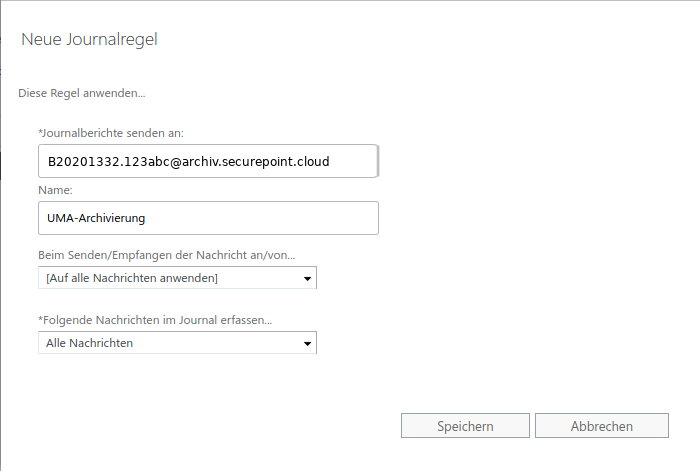
Journal-Regel in Office 365
- Login im Office-Portal.
- Verbindung zum Admin-Portal herstellen.
- In der Menüleiste am linken Bildschirmrand wird unter "Admin Center" die Verknüpfung "Exchange" aufgerufen.
- Im Exchange Admin Center wird im Menü am linken Bildschirmrand "Verwaltung der Compliance" ausgewählt.
- Im Reiter "Journalregeln" kann dann über die Schaltfläche + eine Journalregel hinzugefügt werden.
Achtung: Es ist nicht möglich eine E-Mail-Domain zu verwenden, die über Office 365 verwaltet wird.
| Beschriftung | Wert | Beschreibung |
|---|---|---|
| Journalberichte senden an: | B20201332.123abc@archiv.securepoint.cloud | Ein- und ausgehende E-Mails werden in Kopie an diese Adresse gesendet. Das UMA fragt dieses E-Mailkonto ab und archiviert. |
| Name: | UMA-Archivierung | Frei wählbarer, aussagekräftiger Regel-Name |
| Beim Senden/Empfangen der Nachricht an/von | (Auf alle Nachrichten anwenden) | |
| Folgende Nachrichten im Journal erfassen | Alle Nachrichten | Für eine korrekte Konfiguration, müssen alle Nachrichten erfasst werden! |
Nach einem Klick auf ist die Regel aktiv und von jeder ein- und ausgehenden E-Mail wird eine Kopie an die eingetragene E-Mail-Adresse gesendet.

Es muss zusätzlich eine Adresse für nicht zustellbare Journalberichte angegeben werden. Die hier angegebene E-Mail-Adresse muss zwingend innerhalb der Office365-Domain liegen und es dürfen keinerlei Regeln auf dem Posteingang des Kontos wirken!
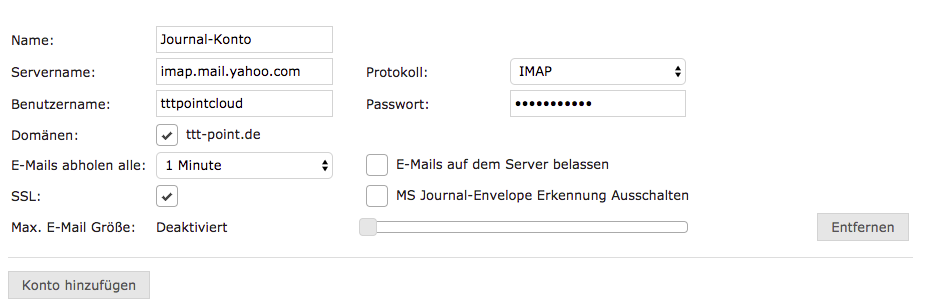
Konfiguration im UMA
Dieses Postfach wird dann in dem UMA eingetragen.
Die Konfiguration erfolgt im Menü System-Einstellungen/ E-Mail-Server
Abschnitt
Remote-Email-Konten empfangen alle Journal-E-Mails eines Mail-Servers.
Dazu gehören in der Regel mehrere einzelne Benutzer-E-Mail-Konten.
Die Remote E-Mail-Konten müssen im Mail-Server als Journal-Konten angelegt sein, damit hier alle zugehörigen Mails (aus- und eingehende Mails des Maiservers) empfangen werden können.
Die Archivierung erfolgt nur, wenn unter System-Einstellungen / E-Mail-Konten Benutzer mit einer entsprechenden E-Mail-Adresse angelegt werden.
Konto-Details:
| Beschriftung | Wert | Beschreibung |
|---|---|---|
| Name: | Journal-Konto | Frei wählbarer Name |
| Servername: | imap.mailsever.anyideas.de | Mail-Server, der die Journaladresse hostet. |
| Protokoll: | IMAP | verwendetes Protokoll |
| Benutzername: | tttpointcloud | Benutzername für das Journal-E-Mai-Konto |
| Passwort: | ••••• | Passwort für das Journal-E-Mail-Konto |
| E-Mails auf dem Server belassen | Sollte nur vorübergehend zu Testzwecken aktiviert werden, da sonst das Postfach früher oder später seine Kapazitätsgrenze erreicht. | |
| SSL: | Erfordert bei Aktivierung eine SSL-Verbindung | |
| Max. E-Mail Größe | deaktiviert | Es kann eine Größe festgelegt werden, bis zu der die E-Mail archiviert werden |
| E-Mail Header Auswertung: | MS Journal-Envelope Erkennung Einschalten default |
Das Erkennen der Headereinträge "MS Journal-Envelope" ermöglicht dem UMA BCC-Empfänger, im Exchange-eigenem Header zu erkennen und einem Benutzerkonto zuzuordnen. BCC-Empfänger stehen nicht im eigentlichen Mail-Header |
| MS Journal-Envelope Erkennung Ausschalten | Verwendet den Original-Header der E-Mail, um sie einem Benutzerkonto zuzuweisen | |
| X-Envelope-To | Verwendet ausschließlich den X-Envelope-To Eintrag aus dem Original-Header der E-Mail, um sie einem Benutzerkonto zuzuweisen | |
| X-Original-To | Verwendet ausschließlich den X-Original-To Eintrag aus dem Original-Header der E-Mail, um sie einem Benutzerkonto zuzuweisen | |
| Delivered-To | Verwendet ausschließlich den Delivered-To Eintrag aus dem Original-Header der E-Mail, um sie einem Benutzerkonto zuzuweisen | |
| Benutzerdefinierter Empfänger Header | Ein Benutzerdefinierter Header-Part, der ausgewertet werden soll. Bsp.: envelope-from |
Die Office 365 spezifische Konfiguration ist damit abgeschlossen.
Im weiteren müssen die Benutzer angelegt oder das UMA mit einem Active Directory verbunden werden. Die Einrichtung wird in diesem Wiki beschrieben.


